Khắc phục Slide to Unclock/Power Off không hoạt động trên iPhone
Nếu bạn đang ở trong các trường hợp liên quan đến nút Slide của iPhone như không thể trượt thanh trượt để mở khóa hoặc tắt nguồn mà vẫn có thể trượt được menu dưới để sử dụng đèn, điều chỉnh độ sáng, bật/tắt Wi-Fi... hay trượt menu từ trên xuống để xem các thông báo thì bài viết sau đây sẽ giúp bạn tìm hiểu những nguyên nhân gây ra vấn đề này và giải pháp khắc phục nó.
Nguyên nhân dẫn đến nút Slide không hoạt động
Các vấn đề liên quan đến nút Slide như Slide to unclock và Slide to power off không hoạt động thường xảy ra trên iPhone 7/7 Plus, nhưng bạn vẫn có thể gặp điều này trên các phiên bản cũ hơn.
Lỗi về phần cứng hoặc phần mềm đều có thể là thủ phạm. Tuy nhiên, thực sự khó phân biệt được hai nguyên nhân này. Nếu đó là một vấn đề phần mềm thì bạn chắc chắn có thể khắc phục nó với những giải pháp được trình bày dưới đây. Tuy nhiên nếu là vấn đề phần cứng thì e rằng bạn nên mang thiết bị của mình đến cửa hàng ủy quyền của Apple để sửa chữa.
Đối với phần cứng, nó có thể do trục trặc về độ nhạy của màn hình cảm ứng, mạch ngắn hoặc bo mạch chủ mà bạn không thể tự khắc phục được. Còn về vấn đề phần mềm, có một số khả năng là do lỗi iOS, lỗi tạm thời không phản hồi hoặc một ứng dụng hay chương trình nào đó không hoạt động.
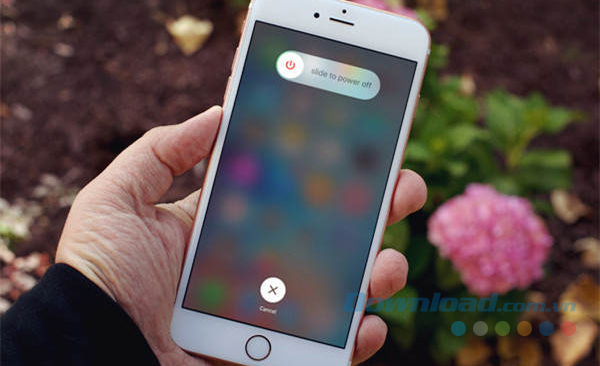
Kiểm tra thiết bị trước khi thao tác
Trước khi bắt đầu thực hiện theo hướng dẫn dưới đây, trước tiên bạn cần kiểm tra một số vấn đề quan trọng trên iPhone của mình.
- Đảm bảo rằng iPhone đã được cập nhật lên phiên bản iOS mới nhất. Nếu bản cập nhật có lỗi thì nó có thể giải quyết được bằng cách vào Settings > Software Update và kiểm tra.
- Giữ màn hình thiết bị được sạch sẽ khỏi bất cứ điều gì như nước, bụi, dầu và mồ hôi. Một thói quen tốt là lau iPhone với mảnh vải hoặc khăn giấy mềm. Đừng sử dụng những thứ khô cứng vì có thể làm mọi chuyện tồi tệ hơn.
- Trên hết, bạn phải kiểm tra xem vấn đề là do lỗi phần cứng hay phần mềm. Nếu là vấn đề phần cứng thì hãy mang ngay đến trung tâm bảo hành. Nếu không, hãy thực hiện một cuộc gọi đến iPhone của bạn và xem bạn có trượt được thanh trượt slice to answer không. Nếu được thì nó có thể là vấn đề phần mềm.

Phương pháp khắc phục
1. Gỡ bỏ miếng dán bảo vệ màn hình

Nếu vấn đề xảy ra sau khi bạn dán miếng bảo vệ vào màn hình iPhone thì bạn cần gỡ bỏ nó ngay. Một miếng dán bảo vệ chất lượng thấp có thể làm giảm đáng kể độ nhạy của màn hình, do đó hãy bóc nó ra và kiểm ra xem nút trượt hoạt động hay không.
2. Làm khô nếu điện thoại bị ướt

Nếu bạn đang ở ngoài mà gặp mưa hoặc sống ở nơi có điều kiện khí hậu ẩm ướt thì nên cẩn thận. iPhone yêu quý của bạn có thể bị ướt. Mặc dù không phải là tình trạng ướt sũng như bạn có thể nhìn thấy vài giọt nước trên màn hình mà nó có thể bị ẩm ở bên trong, làm cho nút trượt không phản hồi. Do đó, bạn nên bọc điện thoại của mình lại khi ra ngoài trời mưa hoặc tìm các phương pháp làm khô nó, chẳng hạn như sử dụng máy sấy tóc hoặc đặt nó trên một bát gạo để hút ẩm.
3. Khởi động lại thiết bị bằng phím cứng

Khi không thể tắt nguồn iPhone bằng thanh trượt, bạn có thể thử sử dụng khởi động lại nó bằng các nút cứng. Khởi động lại bằng phím cứng có thể khắc phục một số sự cố tạm thời ở một mức độ nào đó trên điện thoại. Hãy ấn giữ nút nguồn và nút Home cùng một lúc cho đến khi màn hình đen hẳn. Sau một vài phút, bạn có thể khởi động lại điện thoại với nút nguồn.
4. Thiết lập lại iPhone về cài đặt ban đầu
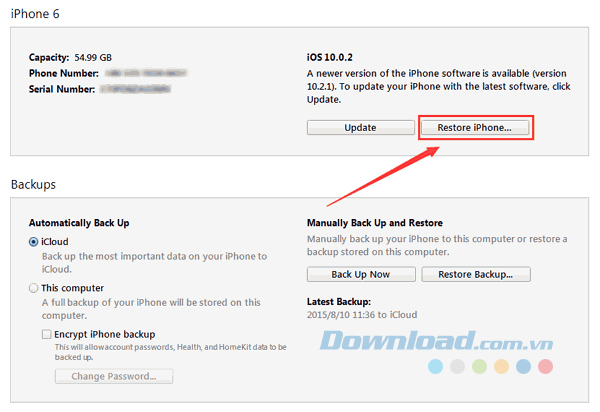
Phương pháp cuối cùng là reset iPhone của bạn. Trong quá trình khôi phục lại cài đặt gốc, mọi nội dung và cài đặt trên iPhone trước đây sẽ mất. Nó có thể giải quyết hiệu quả phần lớn các vấn đề trên iPhone nhưng có một nhược điểm là làm mất dữ liệu. Do đó, bạn cần sao lưu dữ liệu iPhone trước khi thực hiện. Bạn có thể reset lại thiết bị theo hai cách:
- Trên iPhone, bạn vào Settings > General > Reset > Reset All Contents and Settings.
- Với iTunes: Kết nối thiết bị với iTunes và truy cập vào trang Summary, sau đó click vào Restore iPhone...
Cuối cùng, nếu đã thực hiện các phương pháp trên mà nút slide vẫn không hoạt động thì bất kể là vì nguyên nhân phần cứng hay phần mềm, bạn nên mang thiết bị của mình đến cửa hàng uy tín để khắc phục.
Theo Nghị định 147/2024/ND-CP, bạn cần xác thực tài khoản trước khi sử dụng tính năng này. Chúng tôi sẽ gửi mã xác thực qua SMS hoặc Zalo tới số điện thoại mà bạn nhập dưới đây:



















